Afișați sau afișați cu ușurință informații despre antetul mesajului în fereastra de mesaje Outlook
Kutools pentru Outlook
Este posibil să știți cum să vizualizați anteturile complete ale unui e-mail selectat în Outlook. Cu toate acestea, știți cum să afișați anumite informații despre antet în fereastra de mesaje Outlook direct? Aici cu Afișați informații despre mesaj utilitatea Kutools pentru Outlook, puteți decide ce informații de antet să afișați și să le afișați direct în fereastra de mesaje Outlook.
Afișați informații despre antetul mesajului în fereastra de mesaje Outlook
Vă rugăm să procedați după cum urmează pentru a afișa informații specifice antet în fereastra de mesaje Outlook.
1. Selectați un mesaj din lista de corespondență, apoi faceți clic pe Kutools Plus > Afișați informații despre mesaj > Afișați informații despre mesaj pentru a activa caracteristica.

2. După activarea funcției, puteți vedea informațiile despre antet afișate în partea de sus a ferestrei de mesaje. Vedeți captura de ecran:
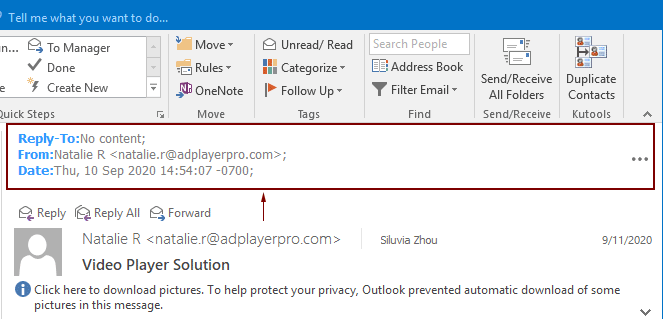
notițe:
1) Dacă doriți să modificați informațiile despre antetul afișajului, vă rugăm să configurați după cum urmează.
 din secțiunea antet mesaj.
din secțiunea antet mesaj.
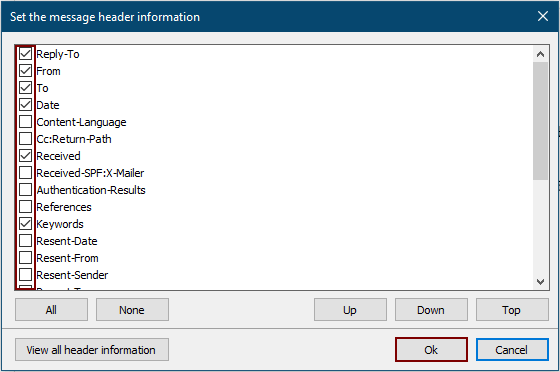
2) Puteți muta locația informațiilor antet selectând în și făcând clic pe Up, Jos or Top buton în Setați informațiile despre antetul mesajului căsuță de dialog.
3) Puteți vizualiza, de asemenea, informațiile complete ale antetului mesajului selectat făcând clic pe Vizualizați toate informațiile despre antet buton în Setați informațiile despre antetul mesajului căsuță de dialog.

4) Pentru e-mailurile noi create, e-mailurile trimise și acele mesaje fără informații despre antet, secțiunea cu informații despre mesaj se va afișa după cum se arată în imaginea de mai jos.

5) Faceți clic pe Kutools Plus > Afișați informații despre mesaj > Afișați informații despre mesaj din nou pentru a dezactiva funcția.
Cele mai bune instrumente de productivitate de birou
Kutools pentru Outlook - Peste 100 de funcții puternice pentru a vă supraalimenta Outlook
🤖 AI Mail Assistant: E-mailuri profesionale instantanee cu magie AI--un singur clic pentru răspunsuri geniale, ton perfect, stăpânire în mai multe limbi. Transformați e-mailurile fără efort! ...
📧 Automatizare e-mail: În afara biroului (disponibil pentru POP și IMAP) / Programați trimiterea de e-mailuri / CC/BCC automat după reguli la trimiterea e-mailului / Redirecționare automată (Reguli avansate) / Adăugare automată felicitare / Împărțiți automat e-mailurile cu mai mulți destinatari în mesaje individuale ...
📨 Managementul e-mail: Amintește-ți cu ușurință e-mailurile / Blocați e-mailurile înșelătorii de către subiecți și alții / Ștergeți e-mailurile duplicate / Cautare Avansata / Consolidați foldere ...
📁 Atașamente Pro: Salvați în serie / Detașare lot / Compresă în loturi / Salvare automata / Detașare automată / Comprimare automată ...
🌟 Magia interfeței: 😊Mai multe emoji drăguțe și cool / Îmbunătățiți-vă productivitatea Outlook cu vizualizările cu file / Minimizați Outlook în loc să închideți ...
???? Minuni cu un singur clic: Răspundeți tuturor cu atașamentele primite / E-mailuri anti-phishing / 🕘Afișați fusul orar al expeditorului ...
👩🏼🤝👩🏻 Contacte și calendar: Adăugați în lot contacte din e-mailurile selectate / Împărțiți un grup de contact în grupuri individuale / Eliminați mementouri de ziua de naștere ...
Peste 100 Caracteristici Așteaptă explorarea ta! Click aici pentru a descoperi mai multe.

